Google Переводчик 6.2.620
Google Translate – многофункциональный переводчик, охватывающий более сотни языков. Сервис функционирует в нескольких режимах, совместим с Windows, основными мобильными платформами Android и iOS.
Программа позволяет устанавливать язык интерфейса, включая русский.
Разновидности Гугл Переводчика
Отличительной особенностью разработки Google выступает универсальность.
Сервис доступен в следующих вариациях:
- непосредственно из веб браузера по ссылке https://translate.google.com;
- как плагин для браузера Chrome;
- приложение на Андроид и iOS мобильных устройствах;
- в качестве клиента Windows;
- портативная версия, запускаемая с USB-диска.
Программа имеет базовый набор словарей и позволяет подгружать их из внешних источников. Необходимо добавить, что оба релиза клиента: стационарный и портативный, – частные разработки, не принадлежащие Google LLC.
Обзор Google Translate
С 2017 года движок транслятора полностью переключен на нейронные сети. Использование самообучающегося алгоритма положительно сказывается на качестве перевода.
Освободил 500 МБ ничего не удаляя. Просто очистил хлам одного системного приложения, а потом и его 👌
Для компьютера сервис реализован как клиент, функционирующий в среде Windows, начиная с XP. Наиболее популярная ПК-версия представлена продуктом TranslateClient.
Стационарный релиз программы имеет ряд удобных возможностей перевода:
- из служебного окна;
- в качестве выпадающего (Pop-Up) меню;
- с автоматической заменой текста.
Издание Pro софта позволяет переключаться между двумя типами перевода: фирменным от разработчика Google и альтернативным корпорации Microsoft. В базовом выпуске доступен только второй вариант.
Версии для смартфонов, планшетов
Мобильное приложение Google Translate доступно для iOS и Android-устройств. Функционал модулей идентичен.
Релизы отличаются от клиента под ПК процедурой установки. После инсталляции ядра программа запрашивает синтезатор речи и языковые пакеты. Когда все модули установлены, приложение дополняет перевод звуковым сопровождением.
Оригинальные возможности
Работать с сервисом можно непосредственно вводя текст или используя другие источники. Google Translate переводит файлы формата DOC, PDF и выделенные куски символов или сайты целиком.
Под браузер Chrome предоставляется специальный плагин транслятора. После его инсталляции опция перевода доступна в автоматическом режиме.
Чем интересна Pro версия клиента
Усовершенствованный вариант сервиса обладает рядом дополнительных опций:
- перевод крупных фрагментов до миллиона символов;
- отсутствие рекламы;
- встроенный поиск по Википедии;
- инструмент обучения.
Последняя функция позволяет изучать визуально и на слух распространенные фразы для нескольких языков. Пользователь может самостоятельно формировать собственный разговорник для обучения.
Скачать Гугл Переводчик бесплатно, в удобном формате, с интерфейсом на русском языке, предлагает наш сайт. Базовая версия клиента сервиса распространяется как freeware.
Усовершенствованный программный продукт TranslateClient Pro требует платной лицензии.
Источник: getprogram.net
Синтезатор речи Google
Синтезатор речи, разработанный парнями из Гугл , очень удобное и практичное приложение, которое будет полезно школьникам, студентам и офисным менеджерам.
Синтезатор речи Гугл
Теперь Вы сможете озвучить любой текст в любом приложение или даже в онлайн переводчике . Приложение грамотно, с пунктуационным выделением озвучит приятным голосом ваш перевод, электронную книгу или любой другой текст из любого Андроид приложения.
Стоит отметить, что в большинстве смартфонов и планшетов данная программа установленная по умолчанию, и причем запущена. Но если по каким то причинам у Вас её нет, то скачав и установив прогу, вы легко можете ее запустить в настройках устройства, в разделе « Язык и ввод».
И так, приложение поддерживает следующие языки:
- Русский
- Английский (отдельно США, Англия, Индия, Австралия)
- Французский
- Венгерский
- Тайский
- Испанский
- Бенгальский
- Хинди
- Итальянский
- Японский
- Китайский
- Турецкий
- Датский
- Шведский
- Кантонский
- Польский
- Финский
- Вьетнамский
- Нидерландский
- Португальский (Бразилия)
- Индонезийский
- Корейский
- Норвежский
- Немецкий
Скачать Синтезатор речи Google
- Андроид: 2.3 и выше
- Версия: зависит от модели устройства
- Язык приложения: русский / английский
- Компания разработчик: Google Inc .
Смотрите также:
- Гугл Плей Игры
- Гугл Переводчик онлайн
- Гугл Хром
- Google новая реальность?
Источник: bumdroid.ru
Синтезатор речи гугл что это?
Заходим в Настройки > Приложения > Сторонние. Перед нами появится большой список программ. Выбираем, к примеру, Синтезатор речи Google. Выбираем пункт Отключить.
Для чего синтезатор речи Гугл?
Напомним, Синтезатор речи Google озвучивает текст, который виден на экране устройства. Это можно использовать для прочтения книг вслух, в переводчиках для озвучивания произношения слов, а также при использовании TalkBack и других специальных возможностей озвучиваются действия пользователя.
Для чего нужен синтез речи?
Синтезатор речи — структура, способная переводить текст/образы в речь, в программном обеспечении и/или аппаратных средствах. Голосовой движок — непосредственно система/ядро преобразования текста/команд в речь, это также может существовать независимо от компьютера.
Как включить синтезатор речи в гугле?
- Откройте приложение «Настройки» .
- Нажмите Спец. возможности >Синтез речи.
- Выберите синтезатор речи, используемый язык, скорость речи и тон голоса. Примечание. .
- Чтобы послушать короткий отрывок синтезированной речи, нажмите Воспроизвести.
- Если вы хотите использовать другой язык, нажмите «Настройки»
Для чего нужно приложение Gboard?
Gboard представляет собой виртуальную клавиатуру с расширенными возможностями: голосовым вводом, скользящим набором, проверкой правописания – вот, что это за программа на Android. . Вы просто водите пальцем по буквам без отрыва, а программа сама подбирает нужные слова. Это значительно ускоряет написание текста.
Что такое синтезатор речи на Android?
Синтезатор речи или TTS является программным решением, позволяющим воспроизводить текстовую информацию голосом. Благодаря чему, стало возможным не визуальное взаимодействие со смартфоном для незрячих пользователей, а также прослушивание книг в электронном формате.
Где можно озвучить текст?
- Балаболка — бесплатная программа озвучки для Windows от российских разработчиков. .
- Govorilka — ещё одна программа для озвучки с минималистичным интерфейсом. .
- eSpeak — бесплатная программа для озвучки текста, доступная на Windows, macOS, Linux и Android.
Как пользоваться озвучивание при нажатии?
- Откройте приложение «Настройки» .
- Выберите Спец. возможности, а затем Озвучивание при нажатии. Примечание. .
- Настройте быстрое включение озвучивания при нажатии.
- Можно также изменить способ быстрого включения озвучивания при нажатии, нажав на него. Подробнее о быстром включении…
Как сделать голос как у гугла?
- Откройте приложение Google Home. на телефоне или планшете Android.
- В правом верхнем углу экрана коснитесь фото профиля или значка с первой буквой имени .
- В разделе «Все настройки» нажмите Голос Ассистента.
- Выберите подходящий вариант.
Как сделать так чтобы гугл читал текст?
- На телефоне или планшете Android откройте приложение «Настройки» Google. .
- В верхней части экрана нажмите Данные и персонализация.
- В разделе «Общие настройки веб-интерфейса» выберите Специальные возможности.
- Включите или выключите параметр Программа чтения с экрана.
Как работает синтезатор речи у Хокинга?
Стивен Хокинг вводит текст в синтезатор речи при помощи мимической мышце на своей щеке. Это единственная мышца в теле профессора, которой он по-прежнему может двигать, поэтому специальный датчик закреплён именно напротив неё.
Как обновить Синтезатор речи в гугле?
Чтобы включить Синтезатор речи Google, нажмите «Настройки > Язык и ввод > Синтез речи». В этом разделе также можно обновить Синтезатор речи, если он уже включен.
Как включить озвучивание?
- Выберите время в правом нижнем углу экрана или нажмите Alt + Shift + S.
- Нажмите на значок «Настройки» .
- В нижней части экрана нажмите Дополнительные.
- В разделе «Специальные возможности» выберите Настроить специальные возможности.
- В разделе «Озвучивание текста» нажмите Настройки синтеза речи.
Как включить озвучивание страницы?
Как включить озвучивание всего текста
Нажмите на значок «Настройки» . В нижней части экрана нажмите Дополнительные. В разделе «Специальные возможности» выберите Настроить специальные возможности. В разделе «Озвучивание текста» нажмите Включить ChromeVox (так называется программа для озвучивания текста на экране).
Источник: uchetovod.ru
Настраиваем Android смартфон для произношения имени звонящего абонента.
Здравствуйте, дорогие читатели. Сегодня я хочу рассказать, как заставить ваш телефон на Android произносить имя звонящего абонента одним из установленных синтезаторов речи с помощью программы Caller Name Talker.
Эта удобная и простая в использовании программа существенно облегчит вам работу со смартфоном, так как с данной проблемой сталкиваются многие, а штатных средств в Android для этого, как правило, нету, в отличии от старичков Symbian, где данный функционал имелся, да и в принципе и без него посмотреть имя звонящего было гораздо проще. Ради справедливости следует заметить, что некоторые программы чтения с экрана имеют подобные функции, однако никаких дополнительных настроек сделать они не позволяют.
Подготовка
Для начала давайте установим приложение перейдя в Play маркет.
Если вы заходите с персонального компьютера, то вам придётся авторизоваться в Google Play, Если с телефона — достаточно всего лишь открыть ссылку в приложении «Play маркет».
После того, как приложение будет установлено, откройте его из списка приложений или Play маркета, нажав соответствующую кнопку и предоставьте приложению требуемые разрешения, иначе программа работать не будет.
Также необходимо убедиться в том, что у вас установлен один из синтезаторов, который в том числе поддерживает и русский язык. Чтобы проверить это, вы можете открыть настройки синтеза речи, которые чаще всего находятся в разделе «язык и ввод» настроек вашего телефона.
Как правило в операционной системе android уже предустановлен синтезатор речи google, но если у вас по какой-либо причине его нет, вы можете установить синтезатор речи google из магазина приложений Play маркет. Кроме этого, вы можете установить и синтезатор RHVoice, который тоже бесплатный. После его установки необходимо загрузить голоса. Для этого откройте приложение, выберите нужный язык и нажмите кнопку установить рядом с необходимым голосом. 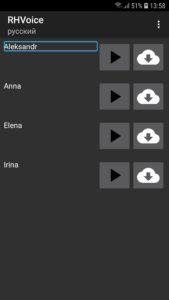
Если вы устанавливали синтезатор, то не забудьте выбрать его по умолчанию в настройках синтеза речи. 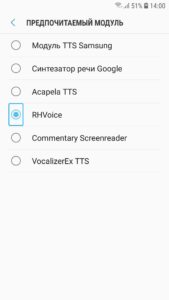
Настройка Caller name Talker

Теперь самое время перейти непосредственно к настройке озвучивания событий. Да да, Caller Name Talker может произносить не только имя позвонившего человека, но и читать уведомления из GMail или WhatsApp. Не хватает только уведомлений об смс-сообщениях, которые были удалены в последней версии из-за политики Google.
Для начала найдите в списке приложений «Caller Name Talker» и откройте его.
Основные настройки
Откроем пункт «Основные настройки», он находится слева вверху.
Здесь мы видим следующие настройки
- «Уведомлять о звонке в режиме без звука» — Если отметить этот флажок, то имя звонящего будет произноситься даже в беззвучном режиме. По умолчанию этот флажок снят и в режиме без звука программа не будет произносить имя звонящего абонента.
- «Уведомлять только об известных» — Если отметить этот флажок, то Caller Name Talker не будет произносить номера, которых нету в вашем списке контактов, в противном случае программа будет проговаривать вам номер звонящего.
- «Выбор типа имени» — эта настройка позволяет установить формат произносимого имени, например только имя, имя и фамилию или просто заданный ник.
- «Specify name to use for unknown numbers» — Позволяет задать имя для неопределённых номеров.
- «Уменьшать громкость звонка» — если установлен этот флажок, при чтении имени громкость мелодии звонка будет приглушена. Рекомендую устанавливать этот флаг, поскольку громкая музыка может заглушать речь.
- «Настройка громкости» — если отметить этот флажок, то в следующем пункте «Громкость чтения» вы сможете настроить громкость речи синтезатора при произношении имени. По умолчанию используется текущая громкость мелодии звонка.
- «Уведомлять только при подключённой гарнитуре» — Если отметить этот флажок, то имя или номер звонящего человека будет произноситься только тогда, когда к телефону подключена гарнитура или наушники, причём произносить будет исключительно в наушниках или гарнитуре, а не в динамике телефона.
- «Расписание» — этот пункт позволяет задать временный интервал, в течении которого приложение будет активным.
- «Play alert during call waiting» — этот флажок отвечает за то, следует ли произносить имя звонящего, если его вызов является ожидающим, т.е. если вы уже с кем-то разговариваете. Имейте ввиду, ваш собеседник с большой долей вероятности услышит речь во время разговора.
- «Сброс настроек» — позволяет вернуть все настройки приложения к изначальным значениям.
Настройки уведомлений о звонках
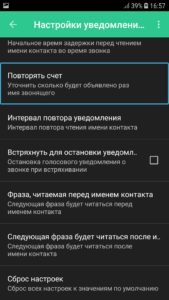
Теперь, когда сделаны необходимые вам настройки, можно вернуться назад, на основной экран программы, и выбрать пункт «Настройки уведомлений о звонках» справа вверху.
Разберём подробно каждую из них
- «Вкл. уведомления о звонках» — Этот флажок отвечает за то, будут ли включены уведомления о звонках. Сразу стоит внести ясность, чтобы вы не запутались. Как я писал уже выше, Caller Name Talker умеет уведомлять не только о звонках, но и о сообщениях в других приложениях, но об этом немного ниже.
- «Начальное время задержки» — Здесь можно установить время, после которого будет первый раз читаться номер или имя вызывающего абонента.
- «Повторять счёт» — здесь можно установить сколько раз приложение должно повторить имя звонящего во время одного вызова.
- «Интервал повтора уведомления» — Здесь задаётся промежуток между первым и последующими уведомлениями.
- «Встряхнуть для остановки уведомления» — данная настройка позволит встряхиванием телефона остановить уведомления, если, к примеру, вам не хотелось бы, чтобы окружающие его услышали.
- «Фраза, читаемая перед именем контакта» — Данная настройка позволит вам установить фразу, которая будет читаться перед именем контакта или номером телефона. Следующий пункт настроек прямо противоположен — он позволяет установить фразу, которая будет читаться после имени контакта или номера телефона.
- «Сброс настроек» — Позволяет сбросить настройки, если что-то вдруг не работает.
Настройки СМС
Если у вас одна из предыдущих версий приложения, вы можете настроить уведомления о смс-сообщениях. Для этого вернитесь на главный экран приложения и выберите пункт «Настройки уведомлений о СМС».
Почти все настройки здесь похожи, как в настройках уведомлений о звонках, отличия только в двух новых флажках:
- «Читать содержимое СМС» — Позволит Caller Name Talker читать текст полученного сообщения.
- «Включить интерактивный режим чтения СМС» — Caller Name Talker спросит у вас, необходимо ли читать содержимое сообщения, и если вы скажете да, то он прочитает его. Стоит заметить, что этот флажок можно установить, только если отмечен предыдущий.
Настройка других уведомлений
Вернёмся на главный экран. Теперь нажав кнопку «Другие уведомления» можно сделать следующие настройки:
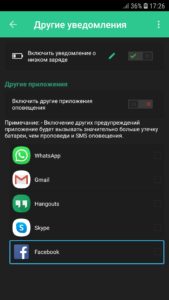
- «Включить уведомления о низком заряде» — позволит программе уведомлять вас голосом о низком заряде аккумулятора.
- «Включить другие приложения оповещения» — позволяет включить уведомления в некоторых других приложениях, однако стоит принять во внимание то, что аккумулятор будет расходоваться значительно больше, нежели при использовании уведомлений о звонках и СМС.
- Если вы отметите флажок «Включить другие приложения оповещения», то сможете выбрать, от каких именно приложений они будут
- GMail
- Hangouts
- Skype
Голосовые настройки
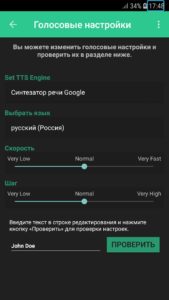
Вернёмся теперь на основной экран приложения и нажмём «Голосовые настройки».
Здесь вы можете выбрать синтезатор, отличный от системного, задать язык и скорость уведомлений, а также ввести любой текст для проверки и нажать справа от текстового поля кнопку проверить, тогда текст, который вы введёте в это поля, будет произнесён в слух.
Настройка имён контактов
В разделе «Настроить контакты» можно задать персональные настройки для каждого контакта в отдельности. Для этого после открытия «Настроить контакты» выбрать человека из вашей записной книжки, задать необходимые параметры и сохранить изменения.
- «Mute оповещения для этого контакта» — позволяет отключить голосовые оповещения при звонке для выбранного человека.
- «Используйте собственное имя» — позволяет установить для этого контакта любое произвольное имя для оповещений на ваш вкус.

После того, как вы измените настройки в этом разделе, не забудьте нажать кнопку «Сохранить».
На этом настройка завершена. На основном экране приложения осталось ещё два пункта, это кнопка «Не работает», нажав которую вы можете запустить самодиагностику, или прочитать E-mail автора и написать ему письмо, а также в самом низу, нажав на кнопку: «Поставить оценку приложению», вы попадёте в Play маркет, где можете оценить данное приложение.
Вот и всё основное, что касается настроек.
Известные проблемы и их решения
Проблема: уменьшение уровня громкости звонка.
Решение: если у вас установлен флажок, отвечающий за приглушение музыки, во время чтения имени контакта, не следует поднимать трубку во время чтении номера или имени звонящего, так как уровень звонка останется низким и вам придётся увеличивать его вручную.
Проблема: после звонка громкость остаётся на низком уровне, (замечено на ANDROID 4.4.2).
Возможное решение:
1. Увеличьте громкость звонка.
2. В разделе «Основные настройки» отметьте флажок «Настройка громкости».
3. ниже выберите пункт «Громкость чтения» и установите ползунок в максимальное значение.
Проблема: Не произносятся уведомления.
Возможные решения:
1. Убедитесь, что у вас установлен синтезатор для вашего языка.
2. Убедитесь, что в настройках голоса в самой программе выбран нужный вам синтезатор.
Программа совсем не работает?
Попробуйте вот эту программку
Если вам известны другие проблемы и их решения, пишите ниже в комментариях.
А на сегодня всё, желаю рабочих вам программ и простых настроек!
Источник: tiflohelp.ru